Le modificateur profil biseau extrude une forme en utilisant une autre forme comme trajectoire ou "profil biseau".
Il existe deux méthodes pour créer une ligne de profil en long biseau. La méthode classique consiste à créer un objet comme une spline et à l'utiliser en tant que ligne de profil en long. La méthode améliorée utilise l'Editeur de ligne de profil en long biseau, qui est également utilisé avec TextPlus.
Remarque : Bien que ce modificateur puisse sembler similaire à un objet extrudé à échelle variable, il utilise des valeurs de contour différentes comme distances entre les segments de lignes et non comme valeurs d'échelle. Parce qu'elle est plus complexe, cette méthode de redimensionnement de forme entraîne, à certains niveaux, un nombre de sommets plus ou moins important que d'autres. C'est pour cette raison qu'elle fonctionne généralement mieux avec du texte, par exemple.
Avertissement : le modificateur Ligne de profil en long biseau ne fonctionne pas si vous supprimez la ligne de profil en long de biseau d'origine. A la différence d'un objet extrudé, qui intègre la forme, Ligne de profil en long biseau est simplement un modificateur.
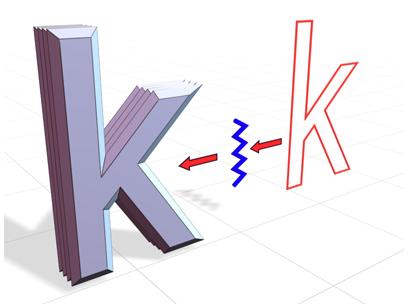
Création d'un objet en utilisant une spline ouverte comme profil
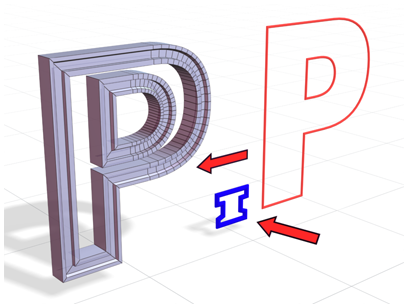
Création d'un objet en utilisant une spline fermée comme profil
Procédure
Méthode classique
Pour créer une ligne de profil en long biseau à l'aide de la méthode classique :
- Créez une forme à biseauter.
Conseil : Pour obtenir de meilleurs résultats, utilisez la fenêtre Dessus.
- Dans la fenêtre Face, créez une forme à utiliser en tant que ligne de profil en long biseau.
- Sélectionnez la forme à laquelle appliquer le biseau.
- Dans le panneau de commandes, sélectionnez l'onglet Modifier, puis sélectionnez Profil biseau dans la liste des modificateurs.
- Dans le panneau déroulant Paramètres, sélectionnez Classique.
- Dans le panneau déroulant Classique, cliquez sur le bouton Choisir ligne de profil en long, puis cliquez sur la forme de la ligne de profil en long.
Méthode améliorée
Pour créer une ligne de profil en long biseau à l'aide de la méthode améliorée :
- Créez une forme à biseauter.
Conseil : Pour obtenir de meilleurs résultats, utilisez la fenêtre Dessus.
- Dans le panneau de commandes, sélectionnez l'onglet Modifier, puis sélectionnez Profil biseau dans la liste des modificateurs.
- Dans le panneau déroulant Paramètres, sélectionnez Amélioré.
- Dans le champ Extruder, définissez la profondeur d'extrusion sur un nombre supérieur à 0.
- Dans la zone Travail au biseau, sélectionnez une valeur prédéfinie de ligne de profil en long biseau dans la liste ou sélectionnez Personnalisé.
- Pour modifier une valeur prédéfinie ou en créer une nouvelle :
- Cliquez sur Editeur de ligne de profil en long biseau.
- Pour visualiser la ligne de profil en long sur votre forme lorsque vous travaillez dans l'Editeur de ligne de profil en long biseau, cliquez sur Mise à jour auto.
Remarque : Vous pouvez également ajuster les paramètres dans le panneau déroulant Amélioré.
- Dans la fenêtre de l'Editeur de ligne de profil en long biseau, cliquez sur un sommet ou sur la courbe et faites glisser l'élément pour le repositionner.
- Utilisez les outils en fonction de vos besoins (Panoramique, Zoom, Miroir, Basculer, etc.).
- Une fois satisfait de votre ligne de profil en long, effectuez l'une des opérations suivantes :
- Pour fermer sans enregistrer la ligne de profil en long en tant que valeur prédéfinie, cliquez sur Annuler.
- Si vous avez modifié une valeur prédéfinie et que vous souhaitez la remplacer, cliquez sur Enregistrer.
- Pour enregistrer la ligne de profil en long en tant que nouvelle valeur prédéfinie, cliquez sur Enregistrer sous, puis entrez un nom et cliquez sur OK.